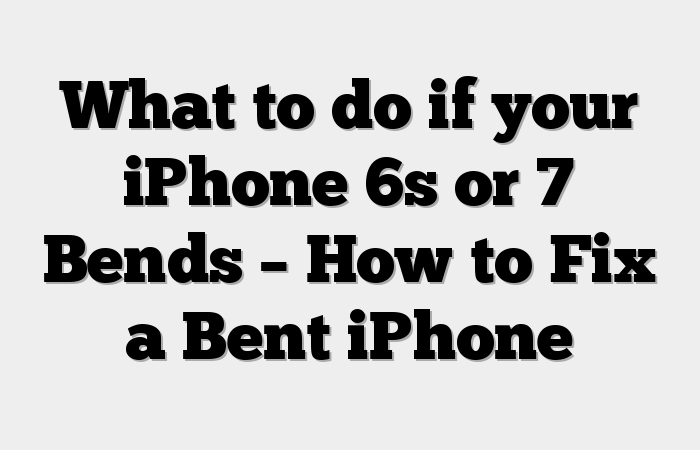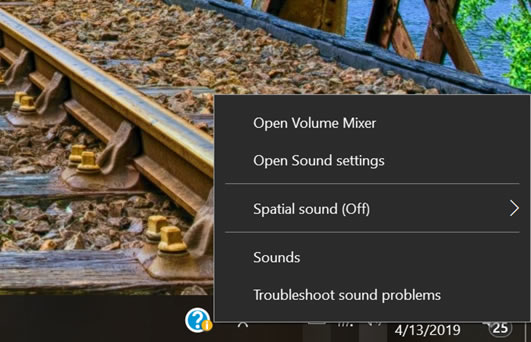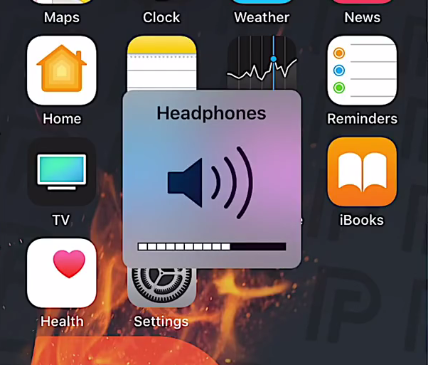iPhone pense que les écouteurs sont branchés? Voici le correctif
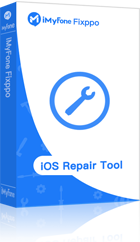
Ce n’est pas un nouveau problème pour les utilisateurs d’iPhone que vous avez débranché vos écouteurs de votre iPhone et que vous constatez que votre iPhone pense toujours que les écouteurs sont branchés et que vous ne pouvez pas entendre la sonnerie lorsque quelqu’un appelle ou ne peut pas entendre le son de l’alarme ou un message ou un rappel. Ce problème est également le même que l’iPhone bloqué en mode casque. Cela devient frustrant mais ne vous inquiétez pas, c’est généralement très facile à réparer et vous pouvez le faire vous-même. Découvrons certaines des raisons possibles et des moyens de résoudre le problème de l’iPhone bloqué en mode casque.
 Plus de 500 000 téléchargements
Sauvegardez vos données depuis un appareil iOS à l’aide d’iMyFone D-Port
Voyons comment vous pouvez sauvegarder vos données de la manière la plus simple.
Étape 1. Accédez au site officiel d’iMyFone et téléchargez iMyFone D-Port. Maintenant, lancez-le sur votre ordinateur. Dans l’onglet « Exporter depuis un appareil iOS », cliquez sur « Démarrer » et continuez.
Plus de 500 000 téléchargements
Sauvegardez vos données depuis un appareil iOS à l’aide d’iMyFone D-Port
Voyons comment vous pouvez sauvegarder vos données de la manière la plus simple.
Étape 1. Accédez au site officiel d’iMyFone et téléchargez iMyFone D-Port. Maintenant, lancez-le sur votre ordinateur. Dans l’onglet « Exporter depuis un appareil iOS », cliquez sur « Démarrer » et continuez.
€Pourquoi l’iPhone pense-t-il que les écouteurs sont branchés? (iOS 11 pris en charge)
Il y a plusieurs raisons à l’origine du problème. Nous vous expliquerons les causes et vous montrerons également les solutions correspondantes.1 Un problème logiciel
La plupart du temps, le problème que l’iPhone pense que les écouteurs sont branchés peut être lié au problème logiciel, mais le problème peut parfois être lié au matériel. Les problèmes logiciels sont plus faciles à identifier et à résoudre que le matériel, car la plupart du temps, vous pouvez résoudre un problème logiciel par vous-même, même si cela dépend également de la gravité du problème. Il est recommandé de redémarrer votre iPhone pour vérifier s’il y a un problème logiciel. Si vous éteignez puis rallumez le téléphone et qu’il s’agissait d’un problème logiciel, le redémarrage aurait pu résoudre le problème. Si le problème persiste, vous pouvez utiliser un programme tiers pour résoudre le problème sans perdre de données. L’outil dont vous aurez besoin pour réparer l’iPhone bloqué en mode casque est iMyFone iOS System Recovery.Récupération du système iMyFone iOS (iOS 11 pris en charge)
Plus de 700 000 téléchargements
Étapes pour réparer l’iPhone pense que les écouteurs sont branchés
Étape 1 – Commencez à lancer le programme Pour commencer le processus de réparation, vous devez d’abord télécharger et installer le logiciel sur votre PC. Ensuite, lancez-le et à l’aide d’un câble USB, connectez votre appareil iOS à l’ordinateur. Une fois cela fait, cliquez sur le «Mode Standard» apparaissant sur l’interface principale.



2 Déconnexion trop rapide du casque
Parfois, les écouteurs de l’iPhone sont déconnectés soudainement, et peut-être qu’iOS n’a pas encore reconnu cette déconnexion soudaine, et l’iPhone pense toujours que les écouteurs sont branchés. Par conséquent, rebranchez vos écouteurs et rebranchez-les plusieurs fois. Essayez cette astuce, et peut-être que votre iPhone ne pensera pas que les écouteurs sont branchés après plusieurs essais.
3 Une prise casque sale fait que l’iPhone pense que les écouteurs sont branchés
Jetez un œil à la prise casque de votre iPhone. Vous pouvez utiliser une lampe de poche pour avoir un look clair. At-il l’air propre? Eh bien, la probabilité est que non! Il est donc très important de maintenir l’hygiène de l’iPhone et de le garder à l’écart des éléments étrangers. Nettoyer la prise casque de votre iPhone est extrêmement difficile et l’utilisation d’objets pointus peut l’endommager à jamais. Essayez donc de le nettoyer avec un objet plus doux qui peut facilement le nettoyer. Pour cela, vous devez expérimenter, ou il existe de nombreux articles disponibles sur le Web pour vous aider. Espérons que le nettoyage de la prise aide à réparer votre iPhone bloqué en mode casque.
4 Le liquide pénètre dans la prise casque
Si par erreur vous avez renversé du liquide sur votre iPhone et que du liquide a voyagé à l’intérieur de la prise casque 3,5 mm de votre iPhone, cela peut faire en sorte que votre iPhone pense que les écouteurs sont branchés. Pour ce problème, Instant utilise un sèche-cheveux pour sécher votre téléphone. Éteignez votre téléphone, puis redémarrez-le. C’est la meilleure solution pour sortir votre iPhone du mode casque dans ce cas, et si vous avez la chance que le liquide ne soit pas trop et qu’il sèche, cela fonctionnera pour vous.5 Physiquement endommagé
Si votre iPhone pense toujours que les écouteurs sont branchés après avoir essayé les conseils ci-dessus, la raison possible pourrait être une prise casque 3,5 mm défectueuse en raison de dommages physiques sur l’iPhone. Habituellement, il s’agit d’un problème rare, mais il se produit avec une surutilisation ou des dommages causés par l’utilisation d’un casque incorrect ou l’utilisation d’écouteurs génériques conçus avec de mauvaises tolérances. Dans ce scénario, vous devez vous rendre chez Apple, et si votre appareil est couvert par la garantie, il est gratuit, et sinon, vous devez payer pour résoudre le problème.
Pointe Sauvegardez votre appareil iOS avant de le réparer
Si vous ne pouvez pas réparer vous-même votre iPhone bloqué en mode casque et que vous devez malheureusement vous tourner vers l’Apple Store pour obtenir de l’aide, n’oubliez pas de sauvegarder votre iPhone avant de le réparer. Parfois, vous n’aurez pas besoin de sauvegarder toutes les données sur iPhone ou si vous souhaitez exporter les données sur votre ordinateur pour une utilisation ultérieure, nous aimerions donc vous présenter un outil tiers — iMyFone D-Port iPhone Data Exporter qui est votre meilleur compagnon lorsque vous avez besoin de sauvegarder rapidement vos données. Transférer les données de votre iPhone de l’iPhone vers l’ordinateur à l’aide de D-Port n’est plus un processus fastidieux comme c’est le cas avec la sauvegarde iTunes ou iCloud. Voici quelques fonctionnalités d’iMyFone D-Port.Exportateur de données iPhone iMyFone D-Port (iOS 11 pris en charge)
Principales caractéristiques:
- Avec iMyFone D-Port, vous pouvez facilement sauvegarder ou exporter les données de votre appareil iOS.Vous pouvez utiliser les données directement sur votre ordinateur.
- Il offrait une plus grande flexibilité lors de l’exportation de données à partir d’appareils iOS. Vous pouvez sélectionner vos données facilement car elles offrent une exportation sélective.
- Livré avec une fonction de prévisualisation, vous savez donc exactement ce que vous devez transférer.
- Une sauvegarde iTunes / iCloud illisible peut être facilement visualisée puis extraite.
- Vous pouvez exporter 20 types de fichiers, y compris des messages, des photos, des contacts, des données d’applications tierces telles que WeChat, WhatsApp, Kik, etc.
- Compatible avec tous les appareils iOS et versions iOS, y compris iOS 11.
Essayez-le gratuitementEssayez-le gratuitement
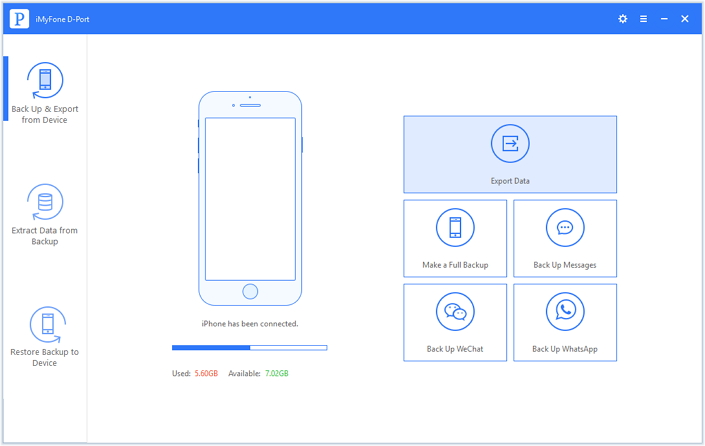


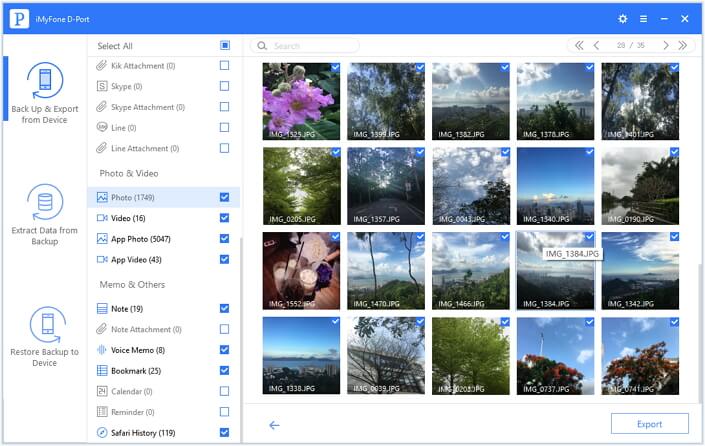
Essayez-le gratuitementEssayez-le gratuitement
€